最近在配置caffe,出了许多的问题,今天终于解决了,感谢各位大神的博客,在文中会一一点出来。
1.安装ubuntu 14.04
我的机器是Thinkpad E430(很古老了),显卡是intel+GT610(垃圾老显卡),别安装kylin或者其他野鸡系统,不然出现的问题会是安装完cuda之后在登陆界面卡住或者是进不去屏幕黑掉进不了桌面。一定要去官网下载正版的ubuntu刻盘安装。
2.安装cuda
网上有很多教程,各有不一。我是使用离线deb包安装的方法。首先按照屏蔽nouveau显卡,进入tty,关掉lightdm。有人说使用这种方法不需要第一步,我反正是进行了的。参考博客http://www.bubuko.com/infodetail-1270886.html和博客http://blog.csdn.net/ice_moyan/article/details/47066757
gedit /etc/modprobe.d/blacklist.conf
加入 blacklist nouveau
options nouveau modeset=0
保存之后
update-initramfs -u下载cuda*.deb包,https://developer.nvidia.com/cuda-downloads/
选择合适的版本,然后进入目录
dpkg -i cuda-repo-ubuntu1404-7-5-local_7.5-18_amd64.deb
apt-get update
apt-get install cuda如果不使用第二句话更新源的话,安装cuda就会出错。接下来加入path。
vim /etc/profile
加入下面两行
PATH=/usr/local/cuda-7.5/bin:$PATH
LD_LIBRARY_PATH=/usr/local/cuda-7.5/lib64:$LD_LIBRARY_PATH
执行下面的命令使之生效
ldconfig检验cuda安装成功与否
cd /usr/local/cuda/samples/
make
例子编译好之后,在samples下面的子文件bin/x86_64/linux/release中,运行编译好的可执行程序
cd bin/x86_64/linux/release
./deviceQuery
如果信息显示如下,则说明安装成功,如果最后是FAIL,则安装失败,卸载重装。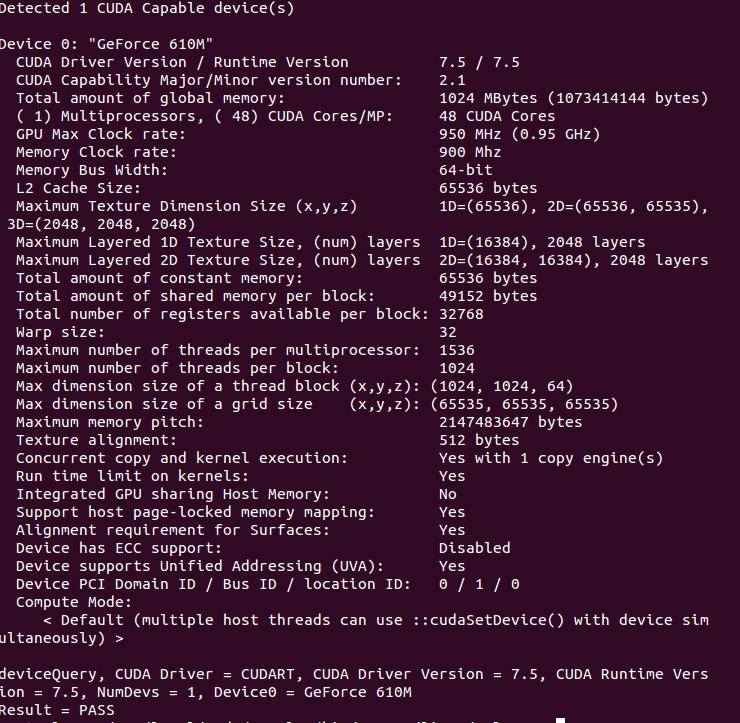
3.安装mkl
用教育网邮箱去官网注册获得序列号并下载 https://software.intel.com/en-us/intel-mkl/.
下载完成之后解压,进入文件夹目录
./install_GUI.h根据说明一步步走就行了,路径最好默认不要修改,最后配置path。
gedit /etc/ld.so.conf.d/intel_mkl.conf
加入下面两行
/opt/intel/lib/intel64
/opt/intel/mkl/lib/intel64
ldconfig -v4.安装opencv3.0
参考博客http://www.tuicool.com/articles/nYJrYra
配置path.
gedit /etc/ld.so.conf.d/opencv.conf
/usr/local/lib
/usr/lib/x86_64-linux-gnu
ldconfig -v
5.配置运行环境
参考博客http://www.rthpc.com/plus/view.php?aid=375
caffe 运行时需要调用 cuda 和 mkl 的库,我们在 /etc/ld.so.conf.d 目录下新建一个 caffe.conf 文件,将所需要用到的库的目录写入。
vi /etc/ld.so.conf.d/caffe.conf
/opt/intel/lib/intel64
/opt/intel/mkl/lib/intel64
/usr/local/cuda/lib64
ldconfig -v6.caffe和cuDNN
参考博客http://www.bubuko.com/infodetail-1270886.html
先下载caffe
安装第三方库
apt-get install libatlas-base-dev libprotobuf-dev libleveldb-dev libsnappy-dev libopencv-dev libboost-all-dev libhdf5-serial-dev libgflags-dev libgoogle-glog-dev liblmdb-dev protobuf-compiler去官网下载cuDNN7.0,解压之后
tar xvf cudnn-7.0-linux-x64-v4.0-rc.tgz
cd cuda/include
cp *.h /usr/local/include/
#如果此处说出现错误说找不到类似文件,你就进入cuda/include/下存在.h的文件夹中即可
cd ../lib64
cp lib* /usr/local/lib/
cd /usr/local/lib
chmod +r libcudnn.so.4.0.4
ln -sf libcudnn.so.4.0.4 libcudnn.so.4
ln -sf libcudnn.so.4 libcudnn.so
ldconfig完成cuDNN配置接下来编译caffe
cd ~/caffe
cp Makefile.config.example Makefile.config打开Makefile.config,如果里面只有Makefile.config.example,你就拷贝一份改名成Makefile.config就行
gedit Makefile.config将USE_CUDNN 行的注释符号#去除,即 USE_CUDNN := 1
按照里面的说明,使用了cudNN,去掉注释,使用opencv3.0去掉注释,使用mkl。修改参考博客http://notebk.sinaapp.com/topic/51/ubuntu12-04-caffe-cuda-6-5-opencv-2-3-1-intel-mkl 里面的内容修改。
完成之后进入 build文件夹进行编译。(如果没有build文件就不用进入,直接make)
cd build
make
make test7.使用MNIST数据集进行测试
参考博客http://blog.csdn.net/ice_moyan/article/details/47066757
Caffe默认情况会安装在 CAFFE_ROOT,就是解压到那个目录,例如:$ home/username/caffe-master,所以下面的工作,默认已经切换到了该工作目录。下面的工作主要是,用于测试Caffe是否工作正常,不做详细评估。具体设置请参考官网:http://caffe.berkeleyvision.org/gathered/examples/mnist.html
1 、数据预处理
sh data/mnist/get_mnist.sh2、 重建lmdb文件。Caffe支持三种数据格式输入网络,包括Image(.jpg, .png等),leveldb,lmdb,根据自己需要选择不同输入吧。
sh examples/mnist/create_mnist.sh生成mnist-train-lmdb 和 mnist-train-lmdb文件夹,这里包含了lmdb格式的数据集
3 、训练mnist
sh examples/mnist/train_lenet.sh至此,Caffe安装的所有步骤完结.
终于完成了,只叹喝一杯咖啡真难!
欢迎留言,本人遇到很多问题,可以和大家一起解决问题。






















 858
858

 被折叠的 条评论
为什么被折叠?
被折叠的 条评论
为什么被折叠?








